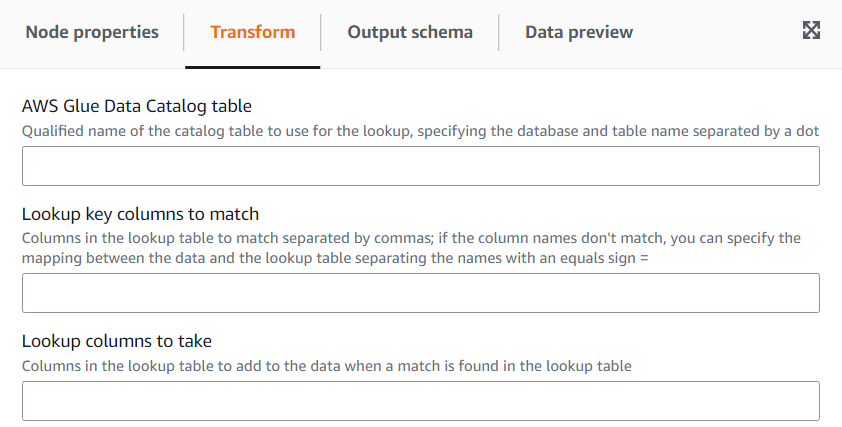Les traductions sont fournies par des outils de traduction automatique. En cas de conflit entre le contenu d'une traduction et celui de la version originale en anglais, la version anglaise prévaudra.
Utilisation de la transformation Rechercher pour ajouter des données correspondantes à partir d'une table de catalogue
La transformation Rechercher vous permet d'ajouter des colonnes à partir d'une table de catalogue définie lorsque les clés correspondent aux colonnes de recherche définies dans les données. Cela revient à effectuer une jointure externe gauche entre les données et la table de recherche en utilisant comme condition les colonnes correspondantes.
Pour ajouter une transformation Rechercher :
-
Ouvrez le panneau Ressources, puis choisissez Rechercher pour ajouter une nouvelle transformation à votre diagramme de tâches. Le nœud sélectionné au moment de l'ajout du nœud sera son parent.
-
(Facultatif) Dans l'onglet Propriétés de nœud, vous pouvez saisir un nom pour le nœud dans le diagramme de tâches. Si aucun parent de nœud n'est déjà sélectionné, choisissez un nœud dans la liste Node parents (Parents de nœud) à utiliser comme source pour la transformation.
-
Dans l'onglet Transformer, saisissez le nom de la table de catalogue entièrement qualifiée à utiliser pour effectuer les recherches. Par exemple, si votre base de données est « mydb » et votre table « mytable », saisissez « mydb.mytable ». Saisissez ensuite les critères permettant de trouver une correspondance dans la table de recherche, si la clé de recherche est composée. Saisissez la liste des colonnes clés séparées par des virgules. Si une ou plusieurs colonnes clés ne portent pas le même nom, vous devez définir le mappage des correspondances.
Par exemple, si les colonnes de données sont « user_id » et « region » et que dans le tableau des utilisateurs les colonnes correspondantes sont nommées « id » et « region », alors dans le champ Colonne à faire correspondre, saisissez : « user_id=id, region ». Vous pouvez saisir region=region mais ce n'est pas nécessaire, car ce sont les mêmes.
-
Enfin, saisissez les colonnes à extraire de la ligne correspondant à la table de recherche afin de les intégrer aux données. Si aucune correspondance n'est trouvée, ces colonnes seront définies sur NULL.
Note
Sous la transformation Rechercher, elle utilise une jointure gauche pour être efficace. Si la table de recherche possède une clé composite, assurez-vous que les colonnes à associer sont configurées pour correspondre à toutes les colonnes clés afin qu'il n'y ait qu'une seule correspondance possible. Sinon, plusieurs lignes de recherche correspondent, ce qui entraîne l'ajout de lignes supplémentaires pour chacune de ces correspondances.